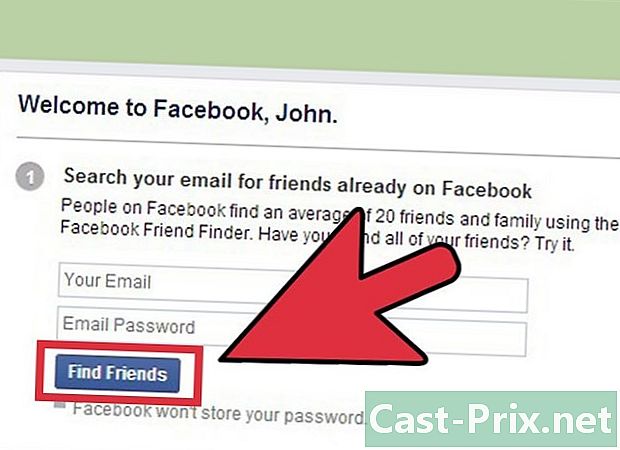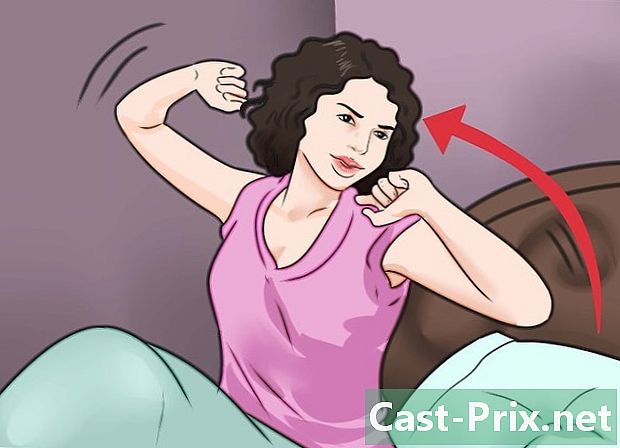நகலெடுத்து ஒட்டும்போது வடிவமைப்பை எவ்வாறு பாதுகாப்பது

உள்ளடக்கம்
- நிலைகளில்
- முறை 1 சிறப்பு படத்தொகுப்பு விருப்பத்தைப் பயன்படுத்தவும்
- முறை 2 HTML ஐ ஆதரிக்கும் மென்பொருளைப் பயன்படுத்தவும்
- முறை 3 ஆவணத்தை HTML ஆக சேமிக்கவும்
சில நேரங்களில் நீங்கள் ஒரு செயல்பாட்டைச் செய்யும்போது உங்களுக்கு நேரம் இருக்கும் ஆவணத்தின் உள்ளடக்கங்களை வடிவமைப்பது இழக்கப்படும் பிரதியை மற்றும் ஒட்டவும் இரண்டு பயன்பாடுகளுக்கு இடையில். பயன்படுத்தப்படும் இரண்டு நிரல்களின் பாணிகளுக்கு இடையில் எந்த வடிவ பொருத்தமும் இல்லாததால் இது வழக்கமாக நிகழ்கிறது. இணைய அடிப்படையிலான மென்பொருள் HTML வடிவமைப்பைப் பயன்படுத்த முனைகிறது, அதே நேரத்தில் உங்கள் கணினியில் உள்ள பயன்பாடுகள், பெரும்பாலும் பழையவை, அந்த மொழியில் சமரசம் செய்யாது. பயன்படுத்தப்பட்ட பயன்பாட்டை மேம்படுத்துவதன் மூலம் இந்த சிக்கலை நீங்கள் தீர்க்க முடியும், ஆனால் உங்கள் பட்ஜெட் இந்த செலவை உங்களுக்கு அனுமதிக்காவிட்டால் அல்லது உங்கள் நிறுவனத்தில் நடைமுறையில் உள்ள விதிமுறைகள் உங்களை அனுமதிக்காவிட்டால், செயல்படுத்த சில எளிய உதவிக்குறிப்புகள் இந்த குறைபாடுகளுக்கு ஒரு நேர்த்தியான தீர்வை வழங்கும் .
நிலைகளில்
முறை 1 சிறப்பு படத்தொகுப்பு விருப்பத்தைப் பயன்படுத்தவும்
-
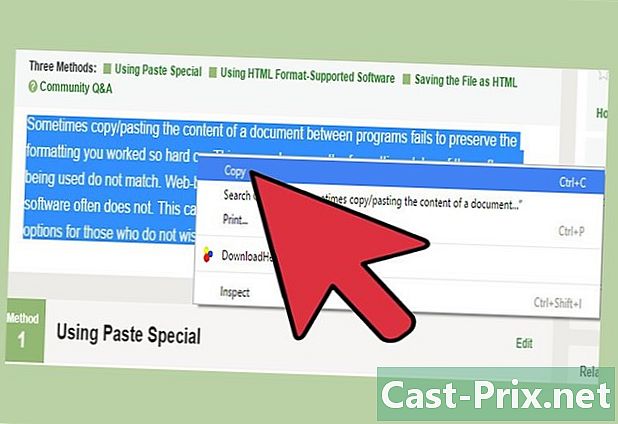
வெட்டு அல்லது நகல் e இன் ஒரு பகுதி. இது நீங்கள் பயன்படுத்தும் கணினியின் கிளிப்போர்டுக்கு தரவை நகர்த்தும் அல்லது நகலெடுக்கும். -
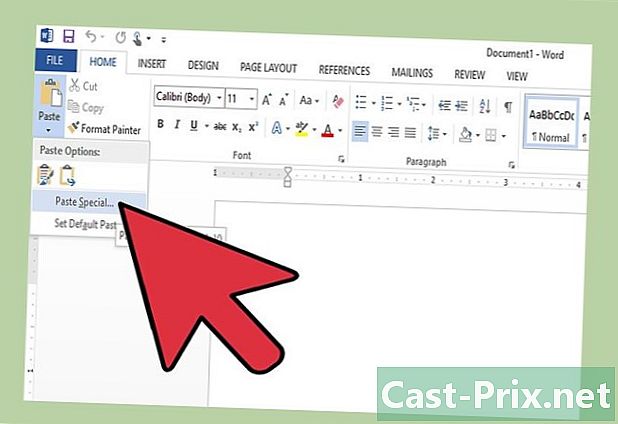
பெயரிடப்பட்ட மெனுவைக் கண்டறியவும் சிறப்பு கல்லூரி. இது இலக்கு மென்பொருளில் ஒட்டுவதற்கு மின் வடிவமைப்பதற்கான விருப்பங்களின் பட்டியலுடன் கூடிய துணைமெனு ஆகும். இந்த துணைமெனுவை அணுகுவதற்கான சரியான வழி நீங்கள் பயன்படுத்தும் மென்பொருளைப் பொறுத்தது.- மைக்ரோசாஃப்ட் ஆபிஸ் 2007 மற்றும் அதற்குப் பிறகு, கிளிக் செய்வதன் மூலம் சிறப்பு பேஸ்ட் மெனுவை அணுகுவீர்கள் வரவேற்பு, ஒட்டவும் (கிளிப்போர்டு ஐகானின் கீழ் அமைந்துள்ள அம்புக்குறி மூலம் குறிக்கப்படுகிறது) பின்னர் சிறப்பு கல்லூரி.
- MS Office இன் சமீபத்திய பதிப்புகளில், e இன் விளைவாக ஒரு சிறிய ஐகான் தோன்றக்கூடும் பிறகு அவர் சிக்கிக்கொண்டார் என்று. வடிவமைப்பை இந்த ஐகானிலிருந்து மதிப்பாய்வு செய்யலாம்.
- LibreOffice இன் கீழ், கிளிக் செய்வதன் மூலம் இந்த மெனுவை அணுகுவீர்கள் பதிப்பு பின்னர் சிறப்பு கல்லூரி அல்லது ஒரே நேரத்தில் விசைகளை அழுத்தவும் ctrl+ஷிப்ட்+வி உங்கள் விசைப்பலகை.
- கிளிக் செய்வதன் மூலம் அணுகக்கூடிய ஒத்த அம்சத்தை Google டாக்ஸ் வழங்குகிறது பதிப்பு பின்னர் சிறப்பு கல்லூரி, ஆனால் இது உங்கள் உலாவி சாளரத்திலிருந்து மட்டுமே செயல்படும்.
- மைக்ரோசாஃப்ட் ஆபிஸ் 2007 மற்றும் அதற்குப் பிறகு, கிளிக் செய்வதன் மூலம் சிறப்பு பேஸ்ட் மெனுவை அணுகுவீர்கள் வரவேற்பு, ஒட்டவும் (கிளிப்போர்டு ஐகானின் கீழ் அமைந்துள்ள அம்புக்குறி மூலம் குறிக்கப்படுகிறது) பின்னர் சிறப்பு கல்லூரி.
-
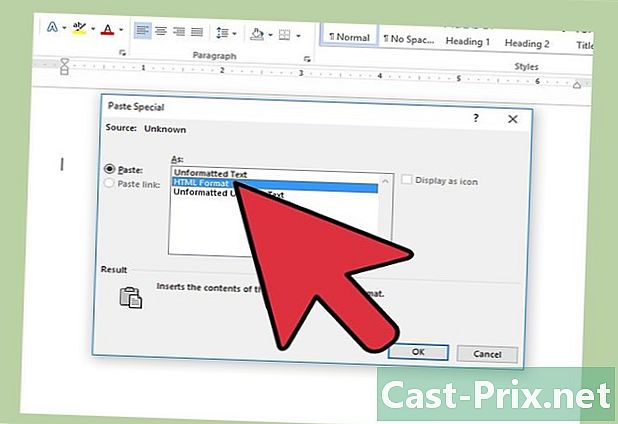
பேஸ்ட் விருப்பத்தைத் தேர்ந்தெடுக்கவும். நீங்கள் பயன்படுத்தும் மென்பொருளைப் பொறுத்து, பிணைப்பு விருப்பங்களின் பட்டியலைப் பெறுவீர்கள். இவை ஒவ்வொன்றும் ஒட்டப்பட்ட பிறகு மின் வடிவமைப்பை வித்தியாசமாக நடத்தும்.- மின் மற்றும் அதன் சூழலின் அனைத்து வடிவமைப்பையும் தக்க வைத்துக் கொள்ள, விருப்பத்தைப் பயன்படுத்தவும் மின் வடிவமைப்பை வடிவமைக்கவும் அல்லது வேறு HTML வடிவம்.
- அதன் படங்கள் இல்லாமல் e க்கு பயன்படுத்தப்படும் வடிவமைப்பை மட்டும் தக்க வைத்துக் கொள்ள, விருப்பத்தைப் பயன்படுத்தவும் இ மட்டும் வைத்திருங்கள்.
- நீங்கள் இணைக்க விரும்பும் பட்டியல்கள் அல்லது அட்டவணைகள் போன்ற இரு ஆவணங்களுக்கும் ஒரு குறிப்பிட்ட வடிவமைப்பு பயன்படுத்தப்பட்டால், விருப்பத்தைப் பயன்படுத்தவும் வடிவங்களை ஒன்றிணைக்கவும்.
முறை 2 HTML ஐ ஆதரிக்கும் மென்பொருளைப் பயன்படுத்தவும்
-
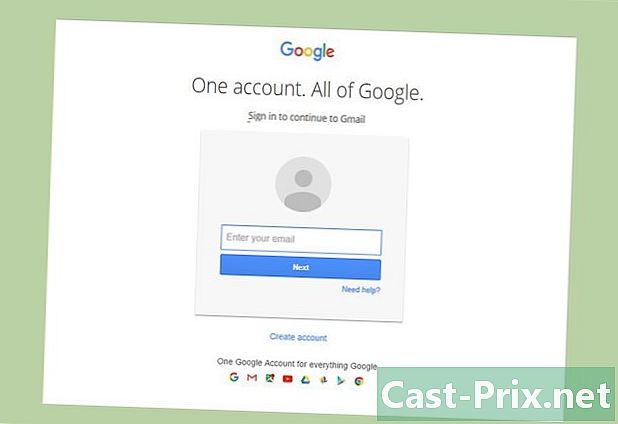
உங்கள் மென்பொருள் HTML ஐ ஆதரிக்கிறது என்பதை உறுதிப்படுத்தவும். ஒரு வடிவமைப்பிற்கான ஆதரவின் பற்றாக்குறை என்பது மிகவும் பொதுவான சிக்கலாகும் பிரதியை மற்றும் ஒட்டவும் ஒரே வழியில் "இணையம்" மற்றும் "இணையம் அல்லாத" வடிவங்களை ஆதரிக்காத இரண்டு பயன்பாடுகளுக்கு இடையில். மின் தோற்றத்தின் வடிவமைப்பின் தூய்மையான மற்றும் எளிமையான இழப்பால் இது வெளிப்படுகிறது.- அலுவலக ஆட்டோமேஷனில் பயன்படுத்தப்படும் பெரும்பாலான மின்னஞ்சல் கிளையண்டுகள் அல்லது மென்பொருள்கள் இயல்பாகவே HTML ஐப் பயன்படுத்த அனுமதிக்கும். இது போன்ற மின்னஞ்சல் வாடிக்கையாளர்களின் வலைப்பக்கங்களுக்கு இது பொருந்தும் Google டாக்ஸ் அல்லது ஜிமெயில் உள்ளூர் பயன்பாடுகள் என்ன மைக்ரோசாப்ட் அவுட்லுக், மைக்ரோசாப்ட் வேர்ட், தண்டர்பேர்ட் அல்லது மீண்டும் லிப்ரே ஆபிஸ் எழுத்தாளர்.
- போன்ற மிக அடிப்படையான மென்பொருள் எடிட்டிங் WordPad -ஐப், எதாவது அல்லது திருத்த HTML வடிவமைப்பில் சமரசம் செய்யாது.
-

HTML இல் வடிவமைப்பதை அனுமதிக்கவும். இந்த வடிவமைப்பை உங்கள் மென்பொருள் ஆதரிக்கக்கூடும், ஆனால் முடக்கப்பட்டுள்ளது. உங்கள் வாடிக்கையாளரின் HTML வடிவமைப்பு ஆதரவு அல்லது மின்னஞ்சல் செயலாக்கத்தை சரியான முறையில் உள்ளமைப்பதன் மூலம் அதை நீங்கள் இயக்க முடியும். அதைச் செய்வதற்கான வழி நிச்சயமாக நீங்கள் பயன்படுத்தும் பயன்பாட்டைப் பொறுத்தது. நீங்கள் வழக்கமாக பெயரிடப்பட்ட விருப்பத்தைத் தேட வேண்டும் HTML வடிவம் அல்லது e செறிவூட்டப்பட்ட உங்கள் மென்பொருளின் அமைவு மெனுக்களில் அல்லது அதன் கலவை சாளரத்தில்.- உதாரணமாக, மெனுவைத் தேர்ந்தெடுப்பதன் மூலம் மைக்ரோசாப்ட் அவுட்லுக்கில் பொருந்தக்கூடிய வடிவங்களின் விருப்பங்களை அணுகுவீர்கள் கருவிகள்மற்றும் விருப்பங்கள் இறுதியாக அஞ்சல் வடிவம்.
-
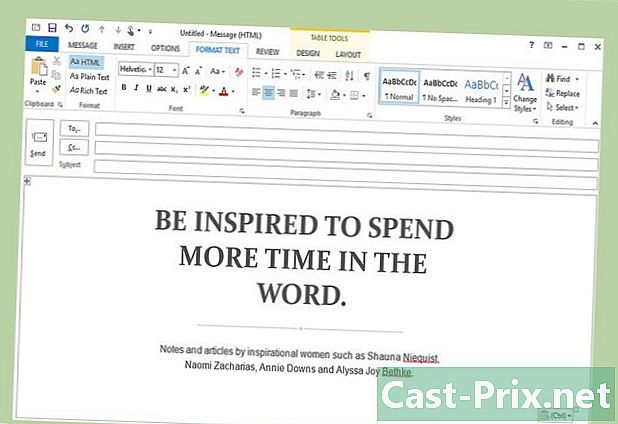
நகல் மற்றும் பசை சிக்கலான வடிவமைத்தல். நீங்கள் இ நகலெடுக்கும் விண்ணப்பம் மற்றும் அதைப் பெற விரும்பும் பயன்பாடு இரண்டையும் செய்ய முடியும் புரிந்து HTML வடிவம், உங்கள் செயல்பாடுகளை நீங்கள் செய்ய முடியும் பிரதியை மற்றும் ஒட்டவும் நீங்கள் வேறு எந்த இ.
முறை 3 ஆவணத்தை HTML ஆக சேமிக்கவும்
-
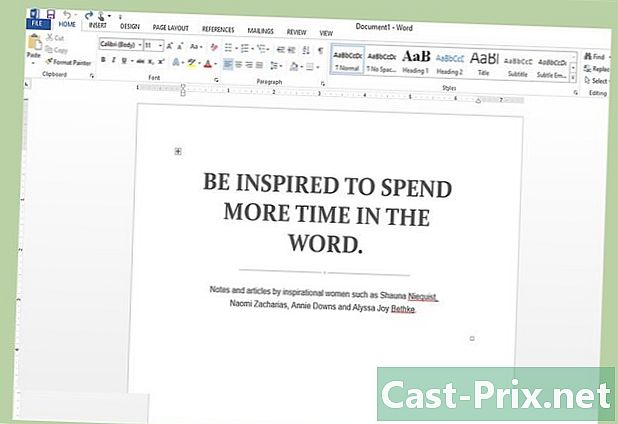
ஒரு எஸ் சிகிச்சையுடன் உங்கள் ஆவணத்தை எழுதுங்கள். உங்கள் மென்பொருளை மேம்படுத்த முடியாவிட்டால் அல்லது HTML ஐ ஆதரிக்காவிட்டால், உங்கள் மின் கைமுறையாக வடிவமைத்து அதை HTML ஆக மாற்றுவதற்கான விருப்பம் உங்களுக்கு உள்ளது. -
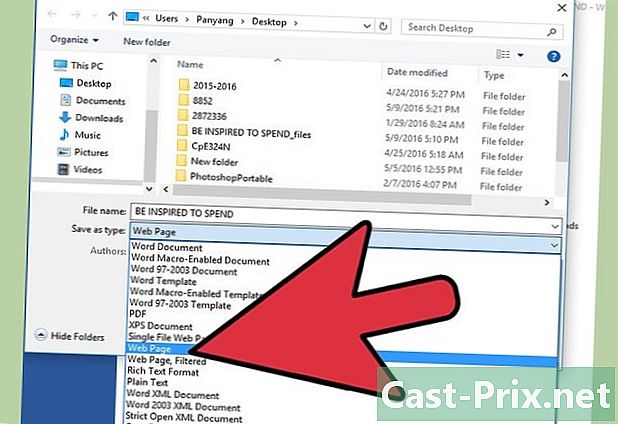
ஆவணத்தை வலைப்பக்கமாக சேமிக்கவும். உங்கள் ஆவணத்தின் வடிவமைப்பு சேமிக்கப்படுவதற்கு முன்பு HTML ஆக மாற்றப்படும், மேலும் நீங்கள் அதை மீண்டும் திறக்கும்போது அதை நகலெடுக்க முடியும்.- உங்கள் ஆவணத்தை சேமிக்க, கிளிக் செய்க கோப்பு பின்னர் என சேமிக்கவும். கோப்பு வடிவமைப்பு தேர்வு உரையாடலில், விருப்பத்தைத் தேர்ந்தெடுக்கவும் HTML ஆவணம். இந்த உரையாடலை அணுகுவதற்கான சரியான பாதை நீங்கள் பயன்படுத்தும் எஸ் செயலாக்க மென்பொருளைப் பொறுத்தது.
-
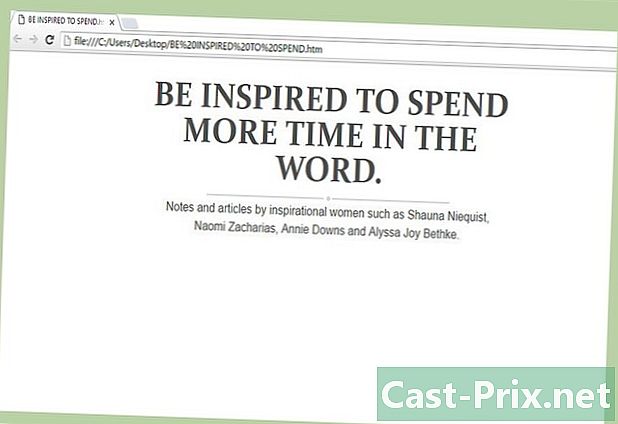
உங்கள் இணைய உலாவியுடன் கோப்பைத் திறக்கவும். இது ஒரு வலைப்பக்கமாக நீங்கள் சேமித்த ஆவணத்தைத் திறக்கும், அதில் நீங்கள் முன்பு உள்ளிட்ட மின் மற்றும் நீங்கள் கொடுத்த வடிவமைப்பில் காண்பிக்கப்படும். உங்கள் இயல்புநிலை உலாவியுடன் உங்கள் மின் காண்பிக்கப்படாவிட்டால், உங்களுக்கு இன்னும் இரண்டு சாத்தியங்கள் உள்ளன:- உங்கள் HTML கோப்பு ஐகானை உங்கள் உலாவிக்கு இழுக்கவும்
அல்லது
- HTML கோப்பில் வலது கிளிக் செய்து தேர்ந்தெடுக்கவும் உடன் திறக்கவும், காட்டப்படும் நிரல்களின் பட்டியலிலிருந்து உங்கள் உலாவியைத் தேர்வுசெய்க.
- உங்கள் HTML கோப்பு ஐகானை உங்கள் உலாவிக்கு இழுக்கவும்
-
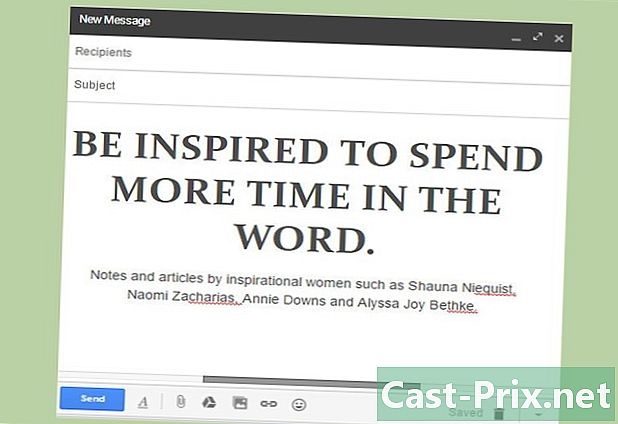
நகல் உங்கள் உலாவி சாளரத்திலிருந்து உங்கள் மின். பசை உங்கள் rie கிளையண்டில் உள்ள கிளிப்போர்டின் உள்ளடக்கங்கள். மாற்றத்திற்குப் பிறகு உங்கள் ஆவணம் HTML ஆக சேமிக்கப்பட்டுள்ளது, எனவே உங்கள் வடிவமைப்பில் அதன் வடிவமைப்போடு அப்படியே ஒட்டுவதில் எந்தப் பிரச்சினையும் இருக்கக்கூடாது, இது s இன் கலவையை ஏற்றுக்கொள்ள அமைக்கப்பட்டுள்ளது. வடிவம்.